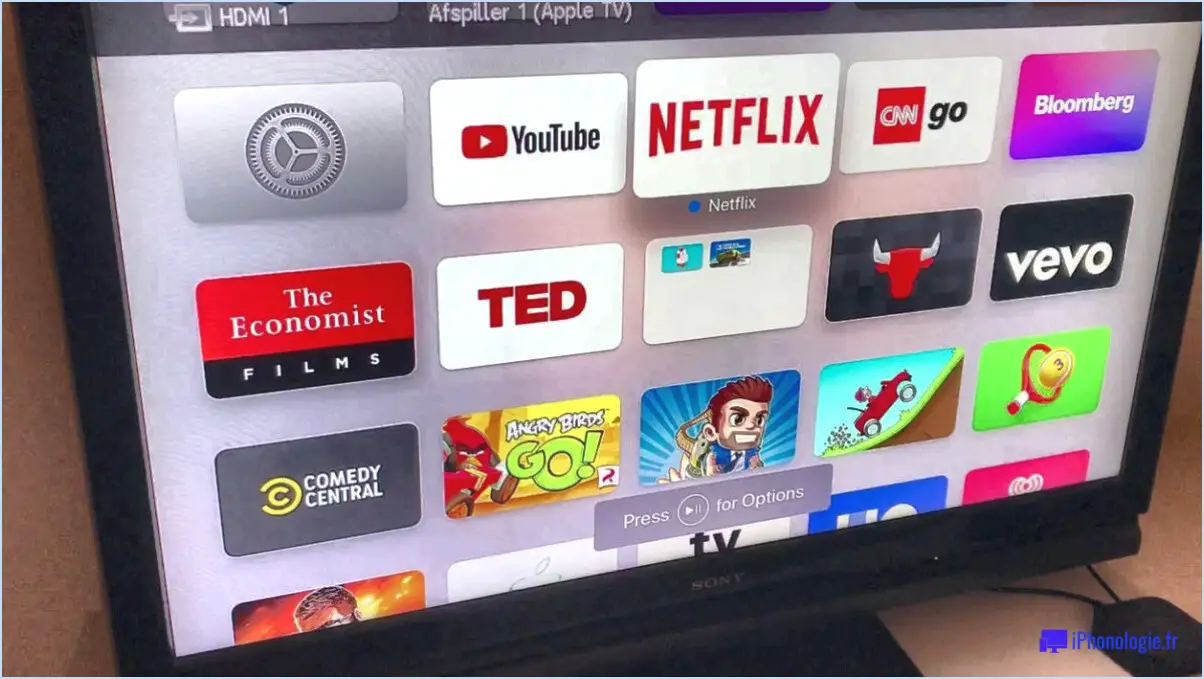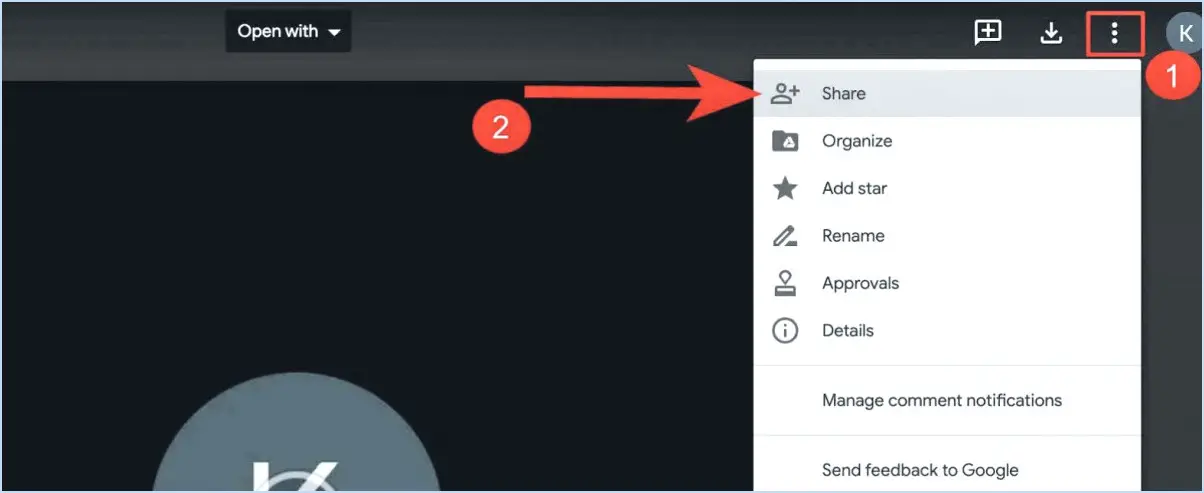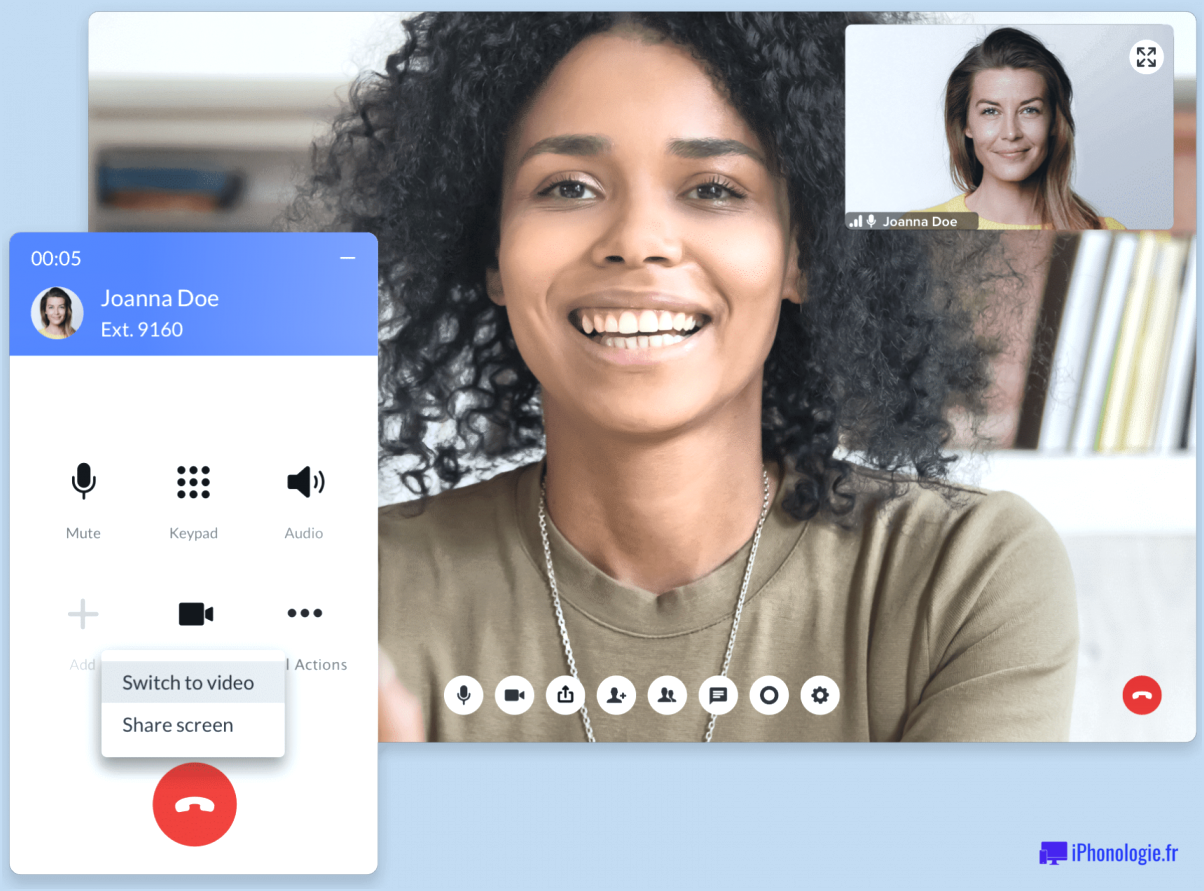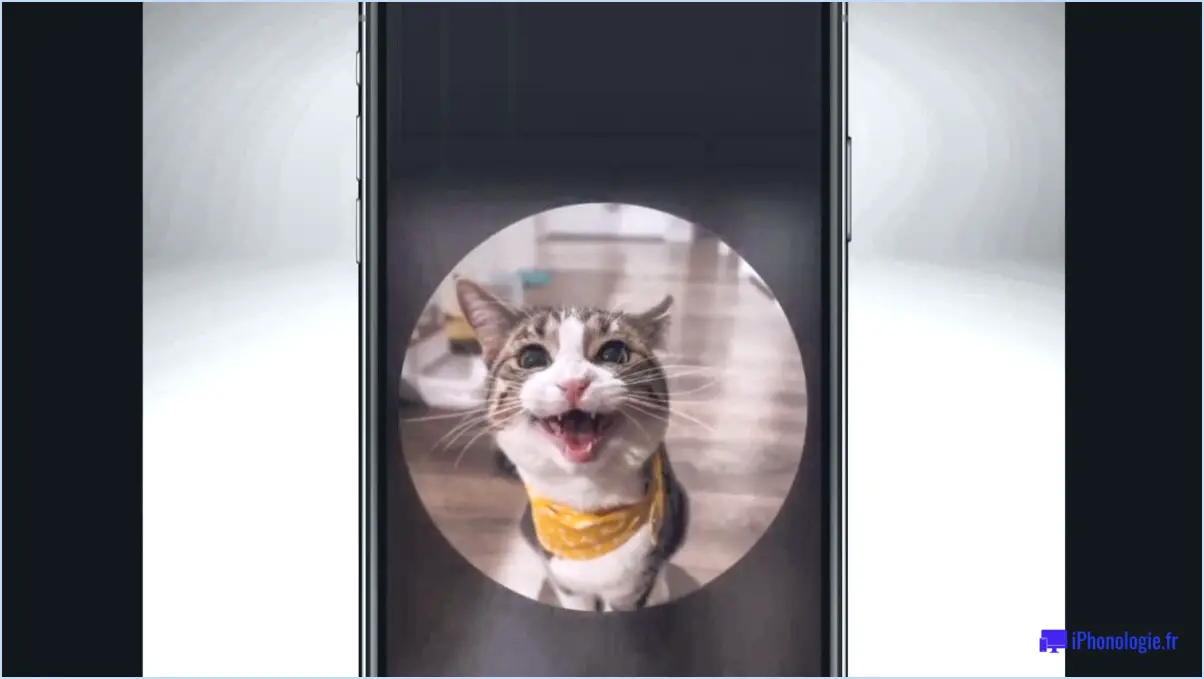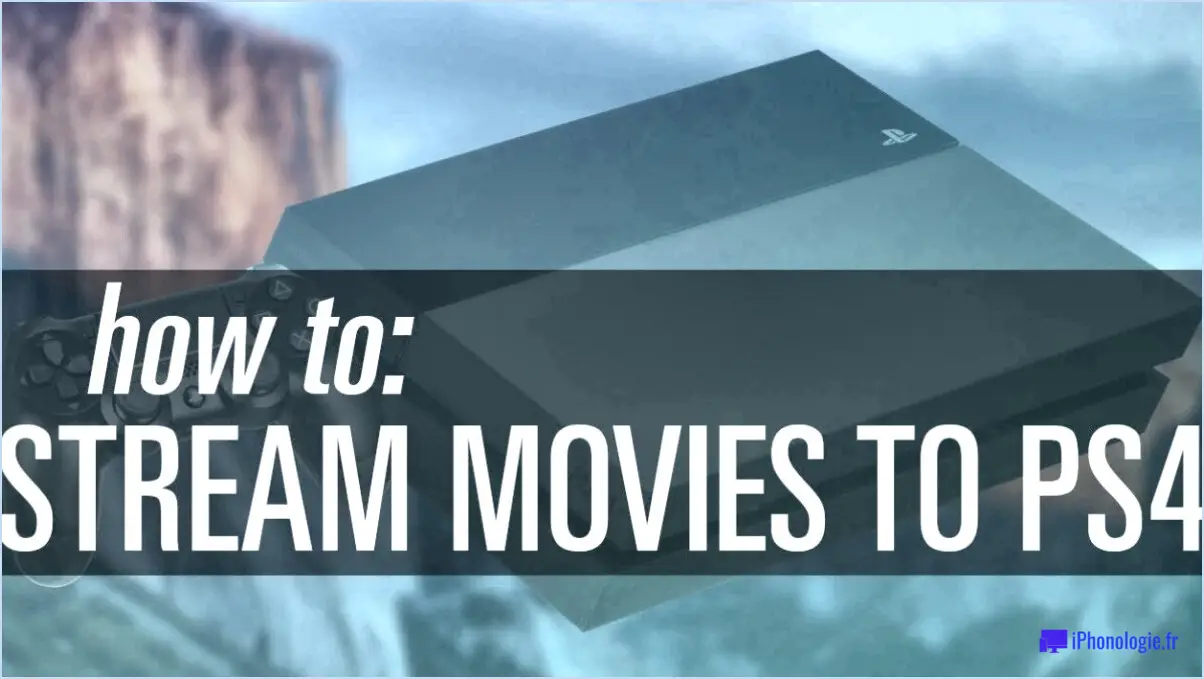Comment transférer ma carte Starbucks vers un autre compte?
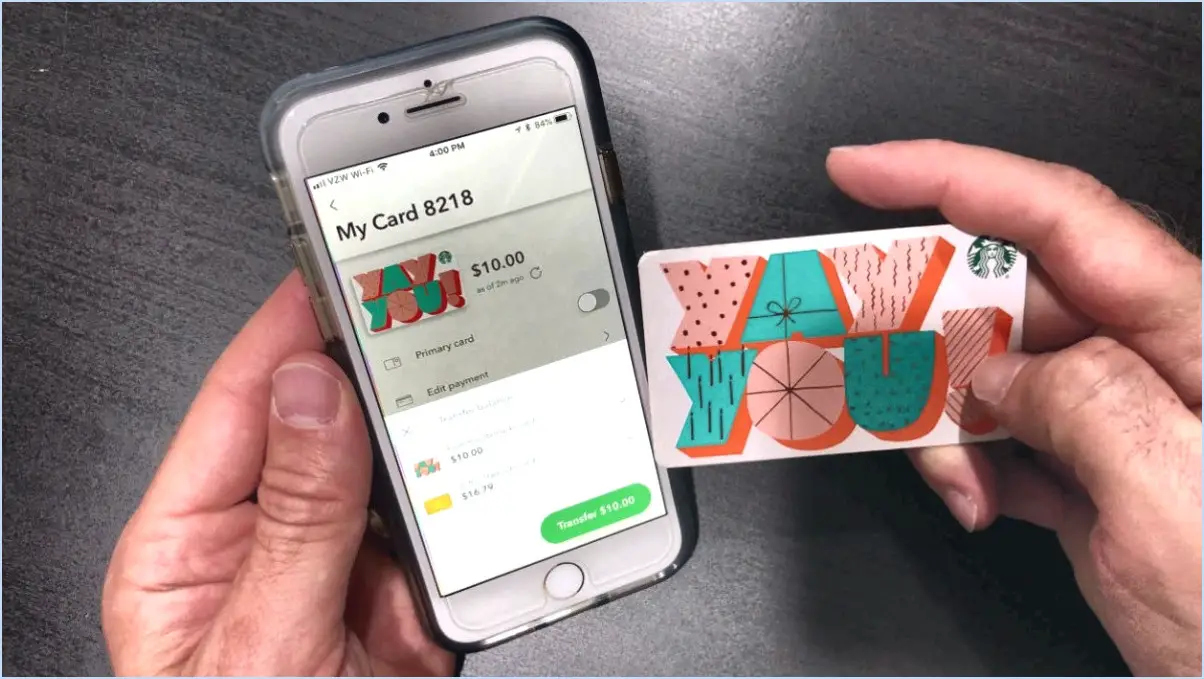
Pour transférer le solde de votre carte Starbucks vers un autre compte, vous ne pouvez pas transférer directement la carte elle-même, mais vous pouvez facilement transférer le solde vers une nouvelle carte Starbucks. Voici un guide étape par étape sur la façon de procéder :
- Rassemblez vos informations : Tout d'abord, assurez-vous d'avoir les informations suivantes à portée de main :
- Le numéro de votre carte Starbucks actuelle.
- Le code PIN associé à votre carte actuelle.
- Une nouvelle carte Starbucks vide sur laquelle vous souhaitez transférer le solde.
- Visitez le site Internet de Starbucks : Ouvrez votre navigateur Internet et rendez-vous sur le site officiel de Starbucks (www.starbucks.com).
- Connectez-vous à votre compte : Connectez-vous à votre compte Starbucks à l'aide de vos identifiants. Si vous n'avez pas de compte, vous devez en créer un.
- Accédez à la page de transfert de carte : Une fois connecté, accédez à la section « Card ». Vous la trouverez généralement dans le menu supérieur ou dans les paramètres de votre compte.
- Sélectionnez « Transférer le solde » : Dans la section des cartes, localisez et cliquez sur l'option « Transférer le solde » ou quelque chose de similaire.
- Entrez les détails de la carte : Dans les champs prévus à cet effet, saisissez le numéro de la carte et le code PIN de votre carte Starbucks actuelle. Ces informations sont nécessaires pour lancer le transfert de solde.
- Choisissez la nouvelle carte : Après avoir saisi les détails de votre carte existante, vous serez invité à sélectionner la nouvelle carte Starbucks sur laquelle vous souhaitez transférer le solde. Saisissez le numéro de la nouvelle carte.
- Confirmez le transfert : Vérifiez soigneusement l'exactitude des informations que vous avez saisies. Une fois que vous en êtes certain, confirmez le transfert de solde.
- Recevoir la confirmation : Starbucks enverra un message de confirmation une fois que le transfert aura été effectué avec succès. Vous recevrez également un e-mail de confirmation.
- Se débarrasser de l'ancienne carte : Débarrassez-vous en toute sécurité de votre ancienne carte Starbucks, le solde ayant été transféré sur la nouvelle carte.
N'oubliez pas qu'il est essentiel de protéger les informations relatives à votre carte et de vous assurer que vous utilisez une connexion Internet sécurisée et fiable lorsque vous effectuez le transfert. En outre, vérifiez toujours les numéros de carte et les codes PIN afin d'éviter toute erreur au cours du processus.
Comment puis-je partager ma carte Starbucks?
Pour partager votre carte Starbucks, suivez les étapes suivantes :
- Connectez-vous : Commencez par vous connecter à votre compte Starbucks.
- Sélectionnez « Manage My Cards » (gérer mes cartes) : Une fois connecté, accédez à la section « Gérer mes cartes ».
- Saisissez les détails : Saisissez ensuite le nom et l'adresse électronique de la personne avec laquelle vous souhaitez partager la carte. Vérifiez que les informations sont exactes.
- Courriel de confirmation : Après avoir saisi ses coordonnées, le destinataire choisi recevra une notification par courrier électronique.
- Instructions d'activation : Le courrier électronique contient des instructions sur la manière d'activer la carte partagée. Le destinataire devra généralement créer son propre compte Starbucks ou s'y connecter.
- Profitez-en ensemble : Une fois que le titulaire secondaire a activé la carte, vous pouvez tous deux l'utiliser pour effectuer des achats chez Starbucks.
Partager votre carte Starbucks est un moyen pratique de profiter de vos boissons et friandises préférées avec vos amis ou votre famille. Gardez à l'esprit que vous et le titulaire de la carte secondaire aurez accès aux fonds de la carte, alors assurez-vous de faire confiance à la personne avec qui vous la partagez.
Puis-je transférer de l'argent de ma carte Starbucks à ma carte de débit?
Oui, vous pouvez transférer de l'argent de votre carte Starbucks à votre carte de débit. Voici un guide simple, étape par étape, pour faciliter le processus :
- Connectez-vous : Commencez par vous connecter à votre compte Starbucks. Vous pouvez le faire via l'application mobile Starbucks ou leur site web officiel.
- Accédez à « Mes cartes » : Une fois que vous êtes connecté, accédez à la section « Mes cartes ». C'est là que vous gérerez votre (vos) carte(s) Starbucks.
- Choisissez « Transférer de l'argent vers une autre carte » : Recherchez l'option « Transférer de l'argent vers une autre carte ». Cliquez dessus pour lancer le transfert.
- Saisissez le montant et le numéro de la carte : Vous serez invité à saisir deux informations essentielles :
- Le montant que vous souhaitez transférer de votre carte Starbucks.
- Le numéro de votre carte de débit, qui est la destination du transfert.
- Soumettre : Après avoir saisi les informations requises, cliquez sur le bouton « Soumettre ».
Le tour est joué ! Le montant spécifié sera transféré de votre carte Starbucks à votre carte de débit, ce qui vous permettra d'utiliser vos fonds à d'autres fins.
Comment puis-je combiner mes cartes Starbucks?
Pour combiner vos cartes Starbucks et consolider leurs soldes, procédez comme suit :
- Localisez vos cartes : Rassemblez toutes les cartes Starbucks que vous souhaitez combiner.
- Vérifiez les soldes : Vérifiez les soldes individuels de chaque carte pour vous assurer que vous savez à quoi vous attendre.
- Contactez le service clientèle : Composez le numéro du service clientèle imprimé au dos de vos cartes Starbucks. Vous trouverez ce numéro sur la carte elle-même.
- Fournir des informations : Lorsque vous tombez sur un représentant du service clientèle, soyez prêt à fournir les numéros de carte et toute autre information demandée.
- Demandez la combinaison de cartes : Exprimez votre souhait de combiner les soldes de plusieurs cartes en une seule.
- Confirmez les détails : Revérifiez le solde combiné et assurez-vous de son exactitude auprès de l'agent du service clientèle.
- Recevez la nouvelle carte : Une fois la procédure terminée, Starbucks vous enverra une nouvelle carte avec le solde consolidé.
- Activez la nouvelle carte : Lorsque vous recevez la nouvelle carte, activez-la en suivant les instructions.
- Éliminer les anciennes cartes : Débarrassez-vous en toute sécurité des anciennes cartes une fois que les soldes ont été transférés.
En suivant ces étapes, vous pouvez commodément fusionner les soldes de vos cartes Starbucks en une seule, ce qui vous permettra de profiter plus facilement de vos gourmandises Starbucks préférées.
Comment ajouter une carte cadeau Starbucks à l'application 2021?
Pour ajouter une carte cadeau Starbucks à l'application 2021, procédez comme suit :
- Ouvrez l'application et connectez-vous.
- Cliquez sur l'onglet « Menu ».
- Sélectionnez « Échanger une carte-cadeau ou un code promotionnel ».
- Saisissez le numéro de la carte-cadeau et le code PIN.
- Cliquez sur « Échanger ».
Peut-on partager un compte Starbucks?
Oui, un compte Starbucks peut être partagé. Il existe deux méthodes principales pour le faire :
- Partager le nom d'utilisateur et le mot de passe: Vous pouvez choisir de partager le nom d'utilisateur et le mot de passe de votre compte Starbucks avec une autre personne. Cela lui permet de se connecter et d'accéder à votre compte.
- Créer un compte commun: Vous pouvez également créer un compte Starbucks commun avec quelqu'un. Il s'agit de créer ensemble un nouveau compte auquel les deux parties peuvent accéder et qu'elles peuvent utiliser.
Gardez à l'esprit que le partage d'informations sur un compte s'accompagne de considérations relatives à la sécurité et à la protection de la vie privée ; il est donc important de ne le faire qu'avec des personnes de confiance.
Puis-je envoyer à quelqu'un une carte-cadeau virtuelle Starbucks?
Tout à fait ! Vous avez la possibilité d'envoyer une carte-cadeau virtuelle Starbucks à quelqu'un de deux façons pratiques :
- Courriel : Vous pouvez facilement envoyer une carte-cadeau virtuelle Starbucks à votre destinataire par courrier électronique. Il vous suffit de sélectionner la valeur de la carte cadeau, de la personnaliser avec un message personnel et d'indiquer l'adresse électronique du destinataire. Starbucks enverra la carte-cadeau virtuelle directement dans sa boîte de réception.
- Mur Facebook : Une autre option amusante consiste à publier la carte-cadeau virtuelle Starbucks sur le mur Facebook de votre ami. Cela vous permet de partager la joie du café avec un message public que tout le monde peut voir.
Choisissez la méthode qui vous convient le mieux et faites plaisir à quelqu'un en lui offrant un délicieux cadeau Starbucks !
Pouvez-vous faire une capture d'écran de votre carte Starbucks?
Oui, vous pouvez faire une capture d'écran de votre carte Starbucks. Ouvrez simplement l'application mobile Starbucks et accédez à l'onglet « Pay ». Localisez votre carte Starbucks et faites une capture d'écran en appuyant sur les touches nécessaires de votre appareil (par exemple, Volume bas + Power sur la plupart des smartphones). La capture d'écran permet de saisir le code-barres de la carte, dont vous avez besoin pour effectuer des achats. N'oubliez pas que certains points de vente Starbucks acceptent également le scanner de code-barres de l'application Starbucks, ce qui vous permet de payer en utilisant les informations enregistrées sur votre carte.
Pouvez-vous ajouter une carte Starbucks à votre portefeuille?
Oui, vous pouvez ajouter une carte Starbucks à votre portefeuille. Voici comment procéder :
- Ouvrez l'application Starbucks.
- Tapez sur « Menu ».
- Sélectionnez « Mes cartes ».
- Choisissez « Ajouter une carte ».
- Saisissez le numéro de la carte et le code de sécurité.
- Enfin, appuyez sur « Ajouter ».
Votre carte Starbucks est désormais stockée dans votre portefeuille numérique, ce qui vous permet d'y accéder et d'y effectuer des paiements en toute simplicité.